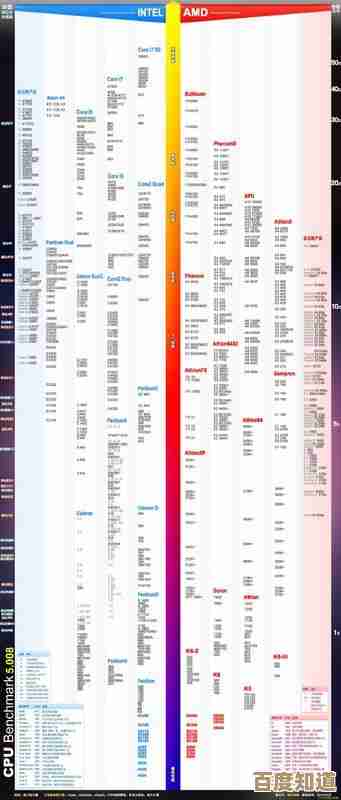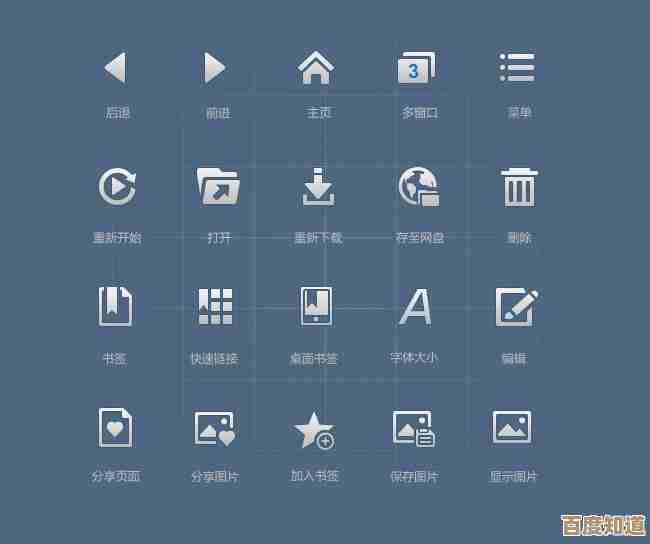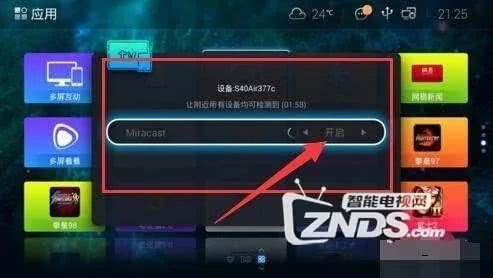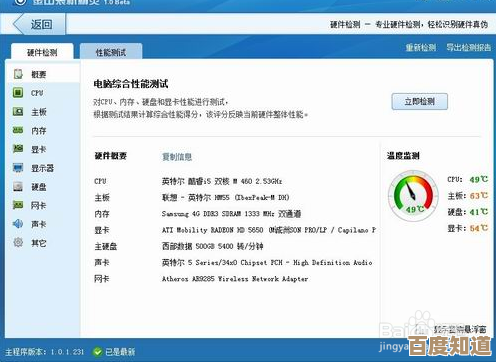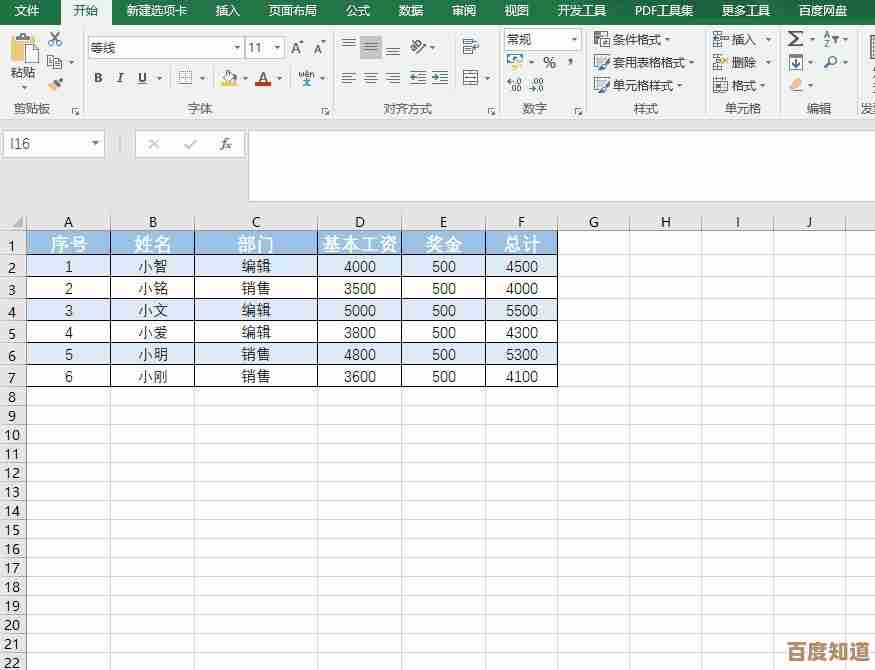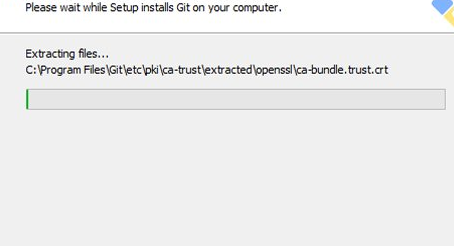电脑突然没有声音?多种原因及解决方法全解析
- 游戏动态
- 2025-11-05 13:33:08
- 5
电脑突然没声音了,这事儿谁都遇到过,一上来肯定会有点懵,别急着觉得是硬件坏了要花钱修,很多时候问题出在一些你根本想不到的小地方,下面我们就从最简单、最可能的原因开始,一步步排查,帮你把声音找回来。
第一步:先检查这些“傻白甜”的问题
很多时候,问题就出在表面,检查一下不费劲。
- 音量是不是静音了? 这是最常见的原因,首先看电脑屏幕右下角的小喇叭图标,是不是上面有个红色的禁止符号?如果有,点击它,取消静音,然后双击喇叭图标,检查所有音量滑块是不是被拉到了最低,特别是主音量和应用程序音量(如播放器、浏览器)。
- 物理开关和线缆连接好了吗?
- 音箱/耳机插对孔了吗? 台式机机箱前面和后面都有音频插孔,确保你的音箱或耳机插的是绿色的那个孔(通常是音频输出孔),如果插错了,肯定没声音。
- 音箱电源开了吗? 检查音箱的电源指示灯是否亮着,电源线是否插好,有些音箱有独立的电源开关,可能不小心被关掉了。
- 线缆松动了吗? 把音频线和电源线都拔下来重新插紧一次,接触不良也会导致没声。
- 如果是笔记本电脑, 检查一下机身上有没有物理的静音开关或组合键(比如Fn+F1~F12中有一个画了喇叭的键),可能不小心按到了。
第二步:检查系统和软件设置
如果硬件连接没问题,那就要进系统里看看了。
- 选择正确的播放设备: 用右键点击右下角的小喇叭图标,选择“播放设备”,你会看到一个列表,里面可能有“扬声器”、“耳机”、“数字输出”等,正确的设备(扬声器”)应该显示为绿色的勾,并标记为“默认设备”,如果默认设备是一个你不认识的(比如某个虚拟声卡),就右键点击正确的那个设备,选择“设置为默认设备”。(来源:微软官方支持文档)
- 检查设备属性: 在“播放设备”列表里,右键点击你的默认设备,选“属性”,在“高级”选项卡里,试试不同的“默认格式”(如16位,44100Hz),有时候采样率设置不对也会导致无声,还可以在“级别”选项卡里确认音量是否被调低或静音。
- 音频服务是否正常运行? 同时按下键盘上的“Win + R”键,输入“services.msc”并回车,在服务列表里找到“Windows Audio”这个服务,确保它的状态是“正在运行”,启动类型是“自动”,如果不是,就右键启动它。(来源:技术社区常见解决方案)
- 是不是特定程序没声音? 如果只是看视频没声音,但系统提示音有,那问题就出在那个程序上,检查程序内部的音量设置,或者重新安装一下这个程序,浏览器没声音的话,检查浏览器标签页上有没有被静音(标签页上会显示一个小喇叭图标)。
第三步:驱动问题是最常见的“元凶”
声卡驱动程序是连接系统和硬件声卡的桥梁,它出问题的概率非常高。
- 简单方法:重启电脑。 重启能解决很多临时的驱动冲突或软件bug,先试一下,万一呢?
- 更新或重新安装声卡驱动:
- 通过设备管理器: 右键点击“此电脑”(或“我的电脑”),选择“管理”,然后进入“设备管理器”,找到“声音、视频和游戏控制器”并点开,右键点击你的声卡设备(名字可能是Realtek、Conexant、High Definition Audio等),选择“更新驱动程序”,你可以先尝试自动搜索更新,如果不行,就选择“卸载设备”,然后重启电脑,系统通常会尝试自动重新安装一个驱动。(来源:知乎多个技术回答)
- 去官网下载: 最稳妥的方法是去你的电脑品牌官网(如联想、戴尔、华硕)或主板制造商官网(如华硕、技嘉),根据你的电脑型号下载对应操作系统版本的最新声卡驱动程序进行安装。
第四步:考虑硬件故障和系统问题
如果以上所有方法都试过了,声音还是没回来,那就要考虑更深层次的问题了。
- 系统还原: 如果你记得电脑有声音是在某个时间点之前,可以尝试使用系统的“系统还原”功能,将系统恢复到那个时间点的状态,这能撤销可能导致冲突的软件或驱动更新。
- 硬件故障排查:
- 交叉测试: 把你的音箱或耳机插到其他电脑或手机上试试,如果也没声音,那就是音箱/耳机坏了,如果好的,那问题就在你的电脑上。
- 声卡硬件损坏: 这是最坏的情况,如果是台式机,可以考虑买一块独立的USB声卡或PCI-E声卡,很便宜,插上就能用,能绕过主板自带的故障声卡,笔记本电脑的话,维修起来会比较麻烦,USB声卡也是一个很好的替代方案。
总结一下排查思路:从外到内,从软到硬,先检查最简单的插线、静音,再到系统设置,然后重点排查驱动,最后才考虑硬件问题,按照这个顺序,大部分电脑没声音的问题都能自己解决,不用求人。
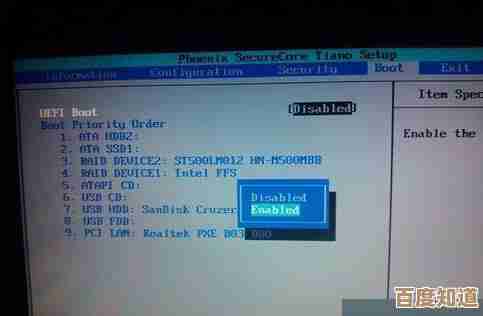
本文由卑钊于2025-11-05发表在笙亿网络策划,如有疑问,请联系我们。
本文链接:http://www.haoid.cn/yxdt/57675.html